En la actualidad, las cámaras de los teléfonos móviles pueden hacer mucho más que simplemente tomar una fotografía o grabar un vídeo. Podemos incluso copiar texto de una imagen o foto en iPhone y usarlo en cualquier lugar. De esta forma, es posible copiar dicho texto y enviarlo por WhatsApp, por ejemplo.
La última versión del sistema operativo de Apple, iOS 15 trajo nuevas funciones bastante interesantes, como el modo enfoque por ejemplo, para nuestros dispositivos. Una de estas es justamente “Visual Lookup” que es capaz de identificar objetos, mientras que “Live Text” es capaz de identificar texto.
A continuación, vamos a ver cómo copiar texto de una imagen en iPhone que nos permitirá usarlo en cualquier otra aplicación, ya sea para enviar por mensaje, traducir o realizar una búsqueda.
Algo que debemos tener en cuenta es que para poder utilizar esta función es fundamental contar con un iPhone XR, iPhone XS o un modelo más nuevo; lamentablemente en modelos antiguos dicha función no se encuentra disponible, por lo que será imposible utilizarla. Sin mucho más que añadir, pasemos a la guía paso a paso.
Copiar texto de una imagen en iPhone
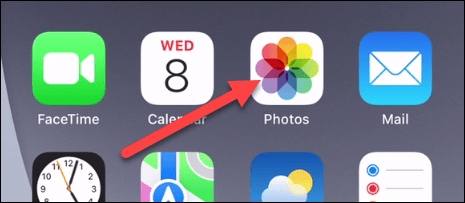
Lo primero que tendremos que hacer es tomar la foto del objeto con texto. Después de hacerlo tendremos que abrir la aplicación “Fotos” que se encuentra en nuestro dispositivo iPhone.
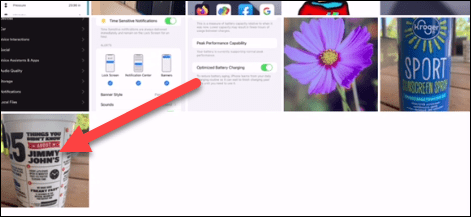
Seleccionamos la foto que tiene el texto que nos gustaría identificar.
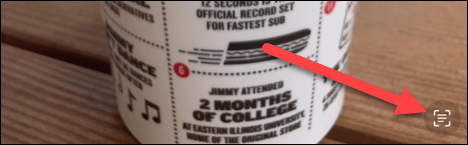
A continuación, si la aplicación detecta texto en la fotografía; vamos a tener que prestarle atención al icono de escaneo que se encuentra en la esquina inferior derecha y pulsar sobre este.
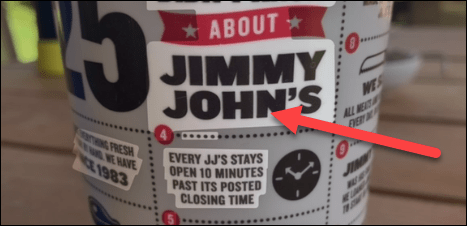
Se resaltará el texto que fue identificado. Ahora vamos a poder tratarlo como haría con cualquier texto resaltado, simplemente debemos mantener pulsado para abrir la herramienta de selección.
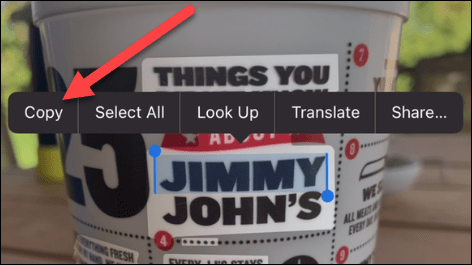
Aparecerán varias opciones que podremos aplicar al texto. También aparecerán opciones en una barra de herramienta flotante como la de “copiar”, por ejemplo.
Después de copiar el texto, ya podemos pegarlo en cualquier lugar como lo haríamos generalmente. Eso sería todo lo que tenemos que hacer para poder copiar el texto de cualquier clase de foto en iPhone. Evidentemente el texto que se encuentra en dicha foto debe verse de forma específica.

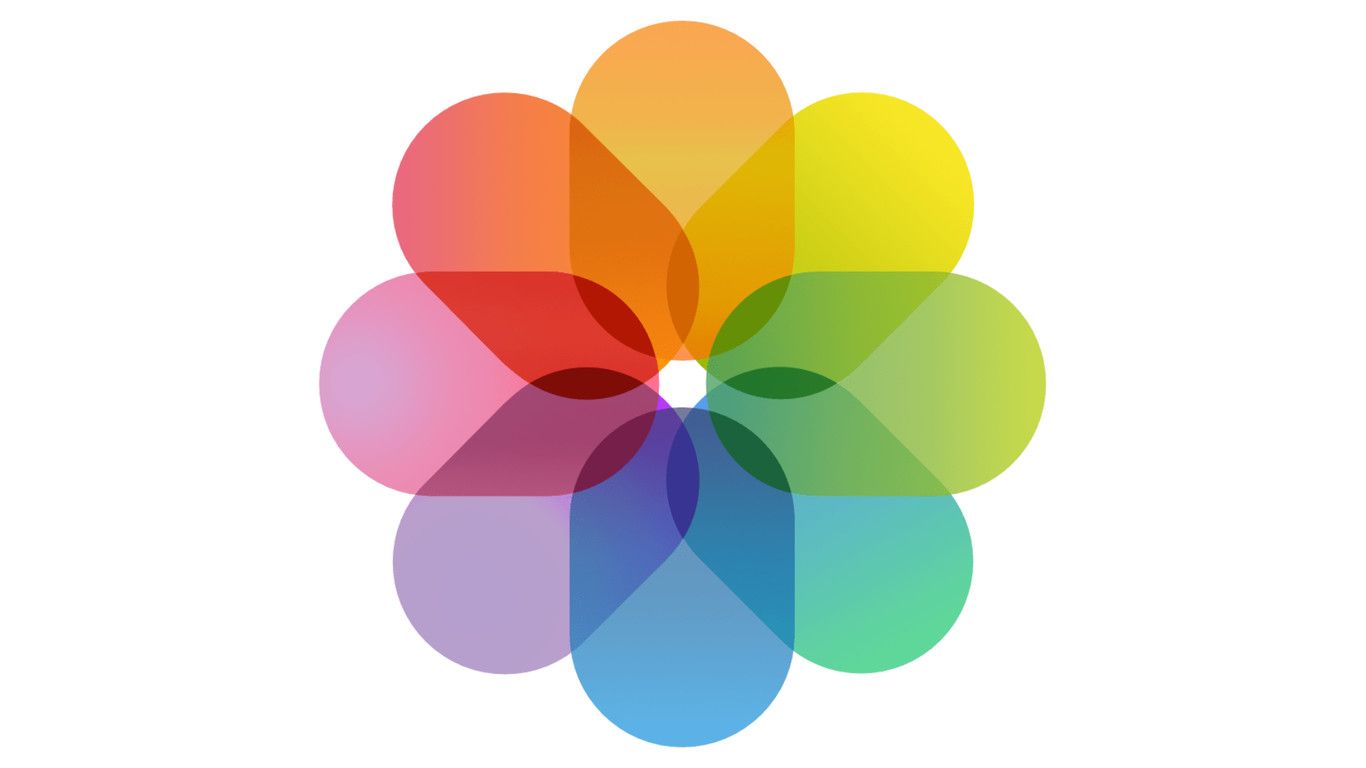
¿Tienes alguna pregunta o problema relacionado con el tema del artículo? Queremos ayudarte.
Deja un comentario con tu problema o pregunta. Leemos y respondemos todos los comentarios, aunque a veces podamos tardar un poco debido al volumen que recibimos. Además, si tu consulta inspira la escritura de un artículo, te notificaremos por email cuando lo publiquemos.
*Moderamos los comentarios para evitar spam.
¡Gracias por enriquecer nuestra comunidad con tu participación!